- Автор Abigail Brown [email protected].
- Public 2023-12-17 06:53.
- Соңғы өзгертілген 2025-01-24 12:15.
Microsoft Word бағдарламасында конверттер жасау конверттерді қолмен басып шығару сияқты оңай. Бағдарламадағы арнайы құрал сізге конверттерді автоматты түрде жасайды. Бар болғаны қайтару мекенжайын және алушының мекенжайын енгізу. Конверттерге жеке әсер бергіңіз келсе немесе брендіңізге сәйкес конверттерді пішімдегіңіз келсе, мәтіннің көрінісін реттеңіз.
Бұл мақаладағы ақпарат Microsoft 365, Word 2019, Word 2016, Word 2013 және Mac жүйесіне арналған Word бағдарламаларына қолданылады.
Арнаулы конвертті басып шығару жолы
Конверттерді жеткізу және қайтару мекенжайларын қамтитын етіп орнатуға болады. Егер сізге конверттің әдепкі параметрлері ұнамаса, оны басқа қаріппен және мәтін мен конверттің сыртқы жиегі арасындағы әр түрлі аралықпен теңшеңіз. Сондай-ақ, конверттің принтерге берілу жолын өзгертуге болады.
Сөз конверттері мен жапсырмалары құралымен конверт жасау және басып шығару үшін:
- Пошталар қойындысына өтіңіз.
-
Жасау тобында Конверттер таңдаңыз.

Image -
Конверттер мен жапсырмалар тілқатысу терезесінде Конверттер қойындысына өтіп, Жеткізу мекенжайын енгізіңіз және Қайтару мекенжайы.
Алушы Outlook мекенжай кітабында болса, Мекенжай кітабы ашылмалы көрсеткіні таңдап, контактіні таңдаңыз.

Image -
Конверттің түрін өзгерту үшін Параметрлер опциясын таңдап, Конверт опциялары тілқатысу терезесін ашыңыз.

Image -
Конверт өлшемін өзгерту үшін Конверт опциялары қойындысына өтіп, Конверт өлшемі ашылмалы көрсеткіні таңдаңыз және реттелетін өлшемді таңдаңыз.

Image -
Жеткізу мекенжайы немесе қайтару мекенжайы үшін басқа қаріпті пайдалану үшін Қаріп параметрін таңдап, Конверт мекенжайы тілқатысу терезесін ашыңыз. Қаріпті таңдап, OK таңдаңыз.

Image -
Конверттің басып шығару жолын өзгерту үшін Басып шығару параметрлері қойындысына өтіңіз. Содан кейін арнайы принтер үшін басқа бағытты, бағытты және беру көзін таңдаңыз.
Принтерді алдын ала таңдау керек; тізімнен принтерді таңдай алмайсыз.

Image - Конвертке барлық теңшеулерді жасағаннан кейін OK таңдаңыз.
-
Бос конверттерді принтерге салыңыз. Конвертті қандай жолмен орналастыру керектігін білу үшін Конверттер мен жапсырмалар тілқатысу терезесіне өтіп, Конверттер қойындысын таңдап,Feed бөлімі, ол терезенің төменгі оң жақ бөлігінде орналасқан. Арна конверттің қалай салыну керектігін көрсетеді.

Image -
Конверттер мен жапсырмалар тілқатысу терезесінде Басып шығару таңдаңыз.
Егер сіз электрондық пошта бағдарламалық құралын пайдалансаңыз, Word сізге пошта маркасын конвертке қосады.
Құжатқа конверт қосу
Егер Word құжатында конвертті өзгерту және теңшеуді қаласаңыз, белсенді құжатқа конвертті жаңа бет (нөлдік бет) ретінде кірістіру үшін Құжатқа қосу таңдаңыз. құжат. Содан кейін конвертті өзіңізге ұнайтындай етіп реттеңіз.
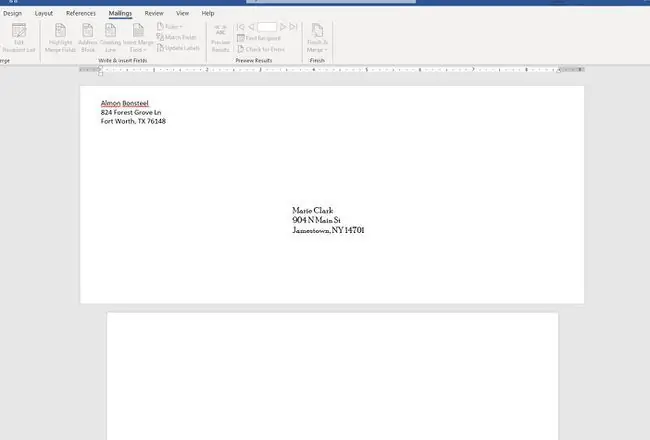
Конверттер ішкі пошта нұсқаулығы мен халықаралық пошта нұсқаулығының техникалық сипаттамаларына, Америка Құрама Штаттарының пошта қызметі шығарған пошта ережелеріне сәйкес келуі керек. Хатқалталарда бос және артық мәтін мен графика болмауы керек, сондай-ақ машина және адам оқи алатындай болуы керек.






